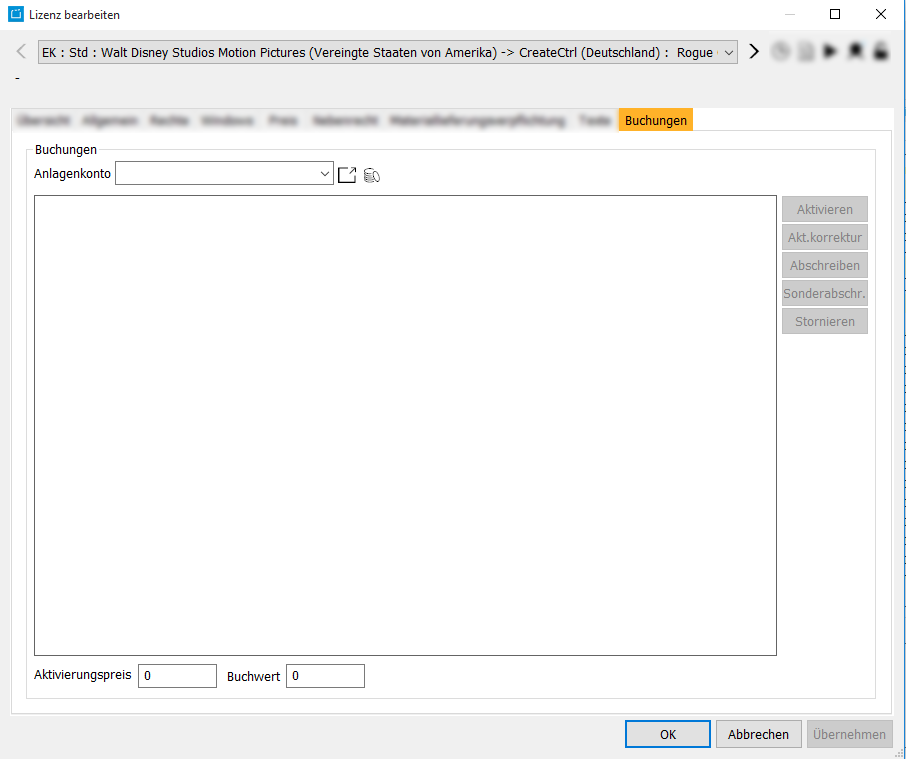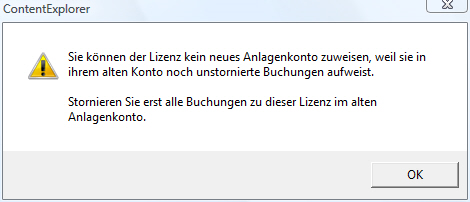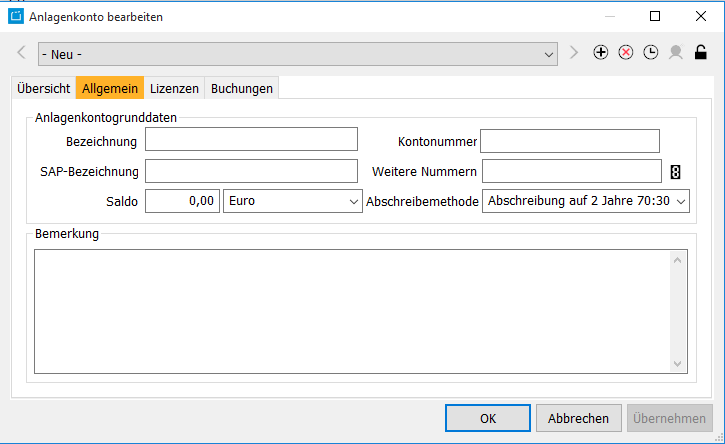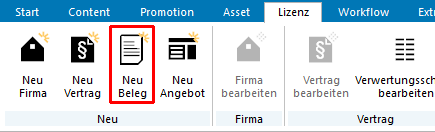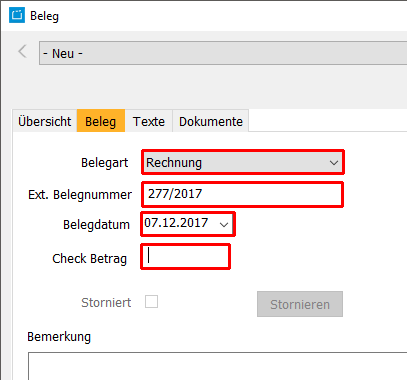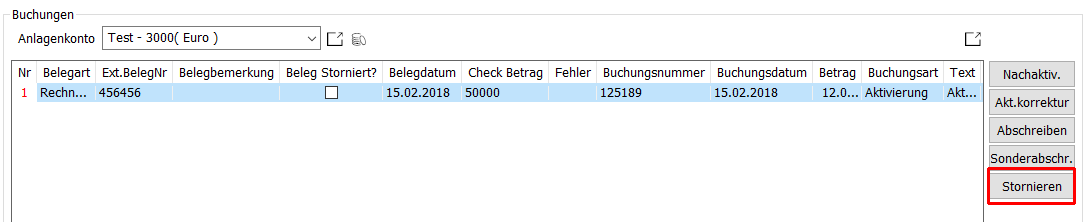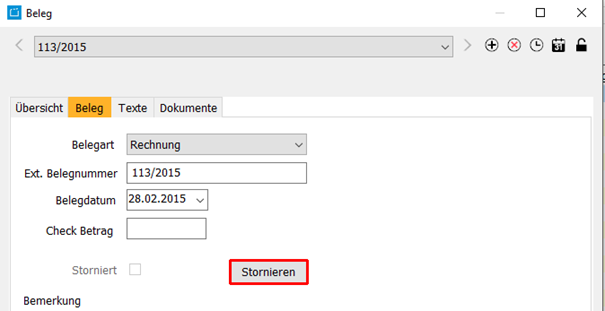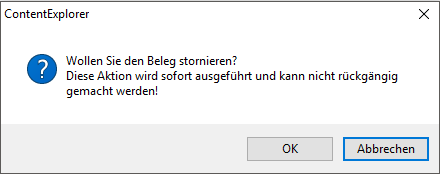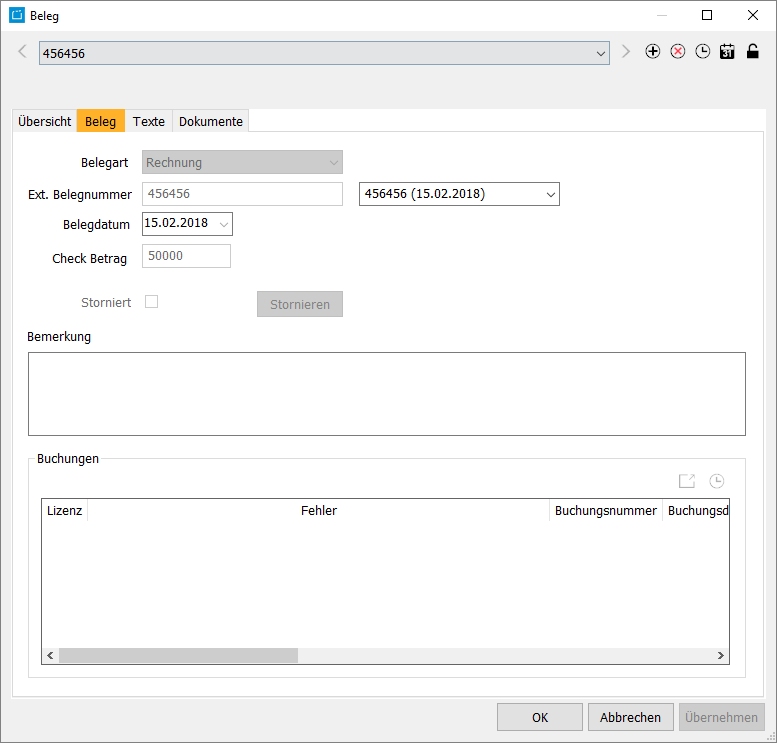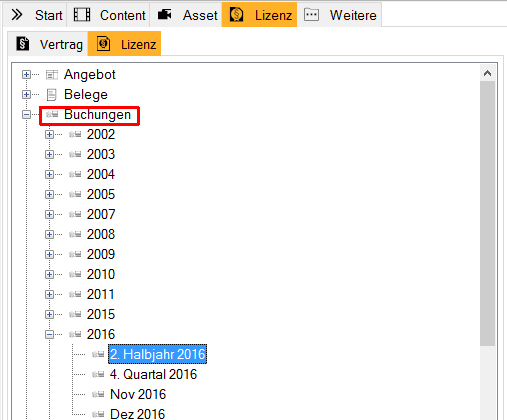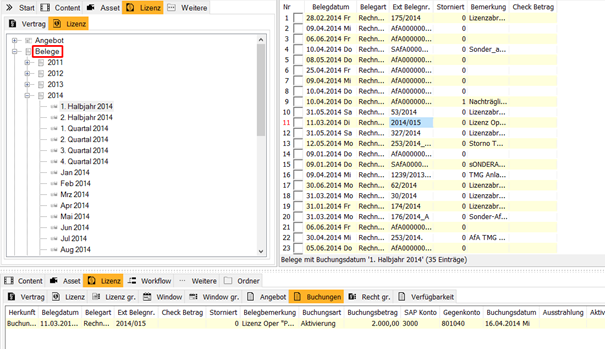5.2.6 Reiter Buchungen
Über diesen Reiter werden können folgende Buchungen zur Lizenz vorgenommen werden:
- Aktivierung
- Nachaktivierung
- Abschreibung
- Sonderabschreibung
Hinweis:
Ein Vertrag mit zugehörigen Lizenzen, die bereits bebucht wurden, kann nicht gelöscht werden. In diesem Fall wird eine entsprechende Meldung ausgegeben.
Konto suchen und zuweisen
Für die jeweiligen Buchungen können Sie nach einem Konto suchen und dieses zuweisen. Klicken Sie hierzu auf den Button Öffnet den Kontosuchen Dialog . Geben Sie dort die Kontonummer oder den Titel (Bezeichnung) an und wählen Sie nach Start der Suche unten in der Ergebnisliste das entsprechende Konto aus. Per Klick auf OK wird das Konto in das Feld Anlagenkonto übernommen. Falls jedoch im alten Konto noch unstornierte Buchungen sind, kann kein neues Konto zugewiesen werden und erscheint folgende Meldung:
Anlagenkonto neu anlegen oder bearbeiten
Hinweis:
Anlage von Konten für mehrere Lizenzen gleichzeitig (kundenspezifisch)
Über den Lizenz-Sammelbearbeitungsassistenten (Vertragsdialog) können gleichzeitig für alle im Reiter Lizenzen markierte Lizenzen Buchungskonten angelegt werden. Bei Bedarf ist eine gemeinsame Abschreibemethode wählbar. Über das Flag Kontobezeichnung anpassen können Sie auch den Namen der neu zu erstellenden Konten entsprechend für alle Lizenzen anpassen.
Über den Button Öffnet den Anlagenkonto-Dialog können Sie das ausgewählte Anlagenkonto bearbeiten oder bei Bedarf ein neues Konto anlegen.
Editieren Sie hierzu die Anlagenkontogrunddaten
- Bezeichnung (Name des Kontos)
- SAP-Bezeichnung (optional)
- Kontonummer und weitere Nummern
- geben Sie die Abschreibemethode an
Einen Beleg erstellen
Für jeden Rechnungsmonat muss vor dem Import ein Beleg angelegt werden. Gehen Sie dazu wie folgt vor:
- Gehen Sie im Header auf Lizenz > Neu Beleg.
- Wählen Sie die Belegart aus.
- Geben Sie Ext. Belegnummer und Belegdatum laut Rechnung an.
- Geben Sie im Feld Check Betrag die Buchungssumme der Rechnung in EURO an.
Buchungen
Beschreibung Buchungen
Bei jedem Buchungsvorgang wird jeweils eine Aktivierung und eine Abschreibung erzeugt.
Im Folgenden sind alle Felder einer Buchung an einer Lizenz erläutert:
Buchungsart | Enthält die Buchungsart. |
|---|---|
Belegart | Enthält die Art des Belegs. |
Ext.BelegNr | Enthält die externe Nummer des Belegs. |
Belegbemerkung | Enthält die Bemerkung des Belegs. |
Beleg storniert? | Falls der Beleg storniert wurde, ist dieses Flag gesetzt. |
Text | Bemerkungsfeld |
Check Betrag | Enthält den Check Betrag des Belegs |
Fehler | Falls beim Import ein Fehler aufgetreten ist, wird dieser hier angezeigt. |
Scrap | Gewollte Sonderabschreibung |
Transfer |
|
Buchungsnummer | Enthält die Nummer der Buchung |
Belegdatum | Enthält das Belegdatum des Belegs |
Betrag | Enthält den Betrag der Buchung |
Kennzeichen | Enthält das Kennzeichen für SOLL (S) und HABEN (H) |
Ersteller | Enthält den Benutzer, der die Buchung erstellt hat |
Storniert | Falls die Buchung storniert wurde, ist dieses Flag aktiv |
Gegenkonto | Enthält das Gegenkonto |
SAP-Konto | Enthält das SAP-Konto |
Ausführungsdatum | Enthält das Datum, an dem die Buchung erstellt wurde. |
Zugehörige Ausstrahlung | Enthält die Ausstrahlung, die zur Buchung gehört. |
Exportnummer | Nummer, die nach produktivem Navision-Export generiert wird. |
Sonderabschreibung
Sonderabschreibungen können wie folgt durchgeführt werden:
- Öffnen Sie die aktuelle Lizenz des Titels, für den Sie eine Sonderabschreibung durchführen möchten.
- Gehen Sie auf den Reiter Buchungen.
- Gehen Sie auf den Button Sonderabschreib..
→ Der Dialog Beleg öffnet sich. - Geben Sie die Daten des Belegs und der Buchung ein. Der Betrag der Buchung wird automatisch vorgeschlagen, kann aber geändert werden.
Stornieren
Hinweis:
Wenn Sie einen Beleg stornieren, werden alle Buchungen dieses Dialogs in allen Lizenzen storniert!
Stornierungen können wie folgt durchgeführt werden:
- Öffnen Sie die aktuelle Lizenz des Titels, für den Sie eine Stornierung durchführen möchten.
- Gehen Sie auf den Reiter Buchungen.
- Wählen Sie die Buchung aus, die Sie stornieren möchten. Achten Sie darauf, bei einem Paar aus Aktivierung und Abschreibung, zuerst die Abschreibung und in einem weiteren Stornierungsvorgang die Aktivierung auszuwählen.
- Gehen Sie auf den Button Stornieren.
→ Der Dialog Beleg öffnet sich. - Gehen Sie auf den Button Stornieren.
- Bestätigen Sie die Meldung mit OK.
→ Ein neuer Dialog Beleg öffnet sich, der Dialog des Stornierungsbelegs. - Wählen Sie im Feld Belegart den Wert Gutschrift aus. Die Belegnummer können Sie zum Beispiel im Feld Ext. Belegnummer durch ein _STO hinter der Nummer als storniert markieren.
- Schließen Sie den Dialog mit OK.
→ Bei der stornierten Buchung ist nun das Häkchen Beleg Storniert? gesetzt.
Nachaktivieren
Um nachzuaktivieren, gehen Sie wie folgt vor:
- Öffnen Sie die aktuelle Lizenz des Titels, für den Sie eine manuelle Buchung durchführen möchten.
- Gehen Sie auf den Reiter Buchungen.
- Gehen Sie auf den Button Nachaktiv..
→ Der Dialog Beleg öffnet sich. - Geben Sie die Daten des Belegs und der Buchung ein.
- Bestätigen Sie Ihre Eingabe mit OK.
Aktivierungskorrektur
Um eine Aktivierungskorrektur durchzuführen, gehen Sie wie folgt vor:
- Öffnen Sie die aktuelle Lizenz des Titels, für den Sie eine Aktivierungskorrektur durchführen möchten.
- Gehen Sie auf den Reiter Buchungen.
- Wählen Sie eine Aktivierung anhand des Ausstrahlungsdatum aus.
- Gehen Sie auf den Button Akt.korrektur.
→ Der Dialog Beleg öffnet sich.
- Geben Sie die Daten des Belegs und der Buchung ein.
- Bestätigen Sie mit OK.
→ Es wird eine neue Buchung in einem Beleg zur gleichen Ausstrahlung erzeugt. Ebenso wird eine Abschreibung in gleicher Höhe erzeugt.
Dies ist nur möglich, wenn der Lizenzpreis größer ist als der Gesamtbetrag der Buchungen, die in der Vergangenheit erfolgten.
Buchungen einsehen
Nach Lizenz
Um Buchungen einer Lizenz anschauen zu können, gehen Sie im Dialog Lizenz bearbeiten auf den Reiter Buchungen.
Nach Zeitraum
Um Buchungen nach Zeitraum anschauen zu können, gehen Sie im Suchbereich auf Lizenz > Lizenz > Buchungen.
Nach Beleg
Um erfolgte Buchungen eines Beleges anschauen zu können, gehen Sie im Suchbereich auf Lizenz > Lizenz > Belege. Hier können Sie entweder einen Beleg öffnen oder im Detailbereich auf Lizenz > Buchungen gehen.